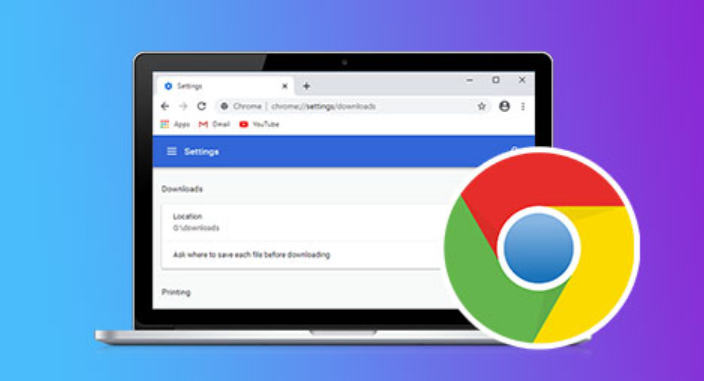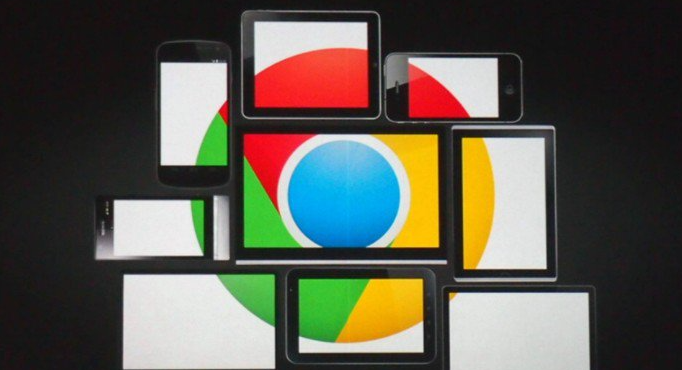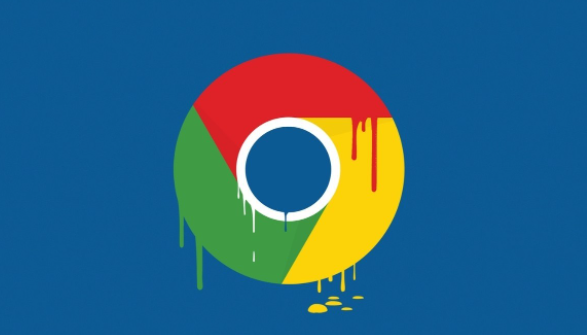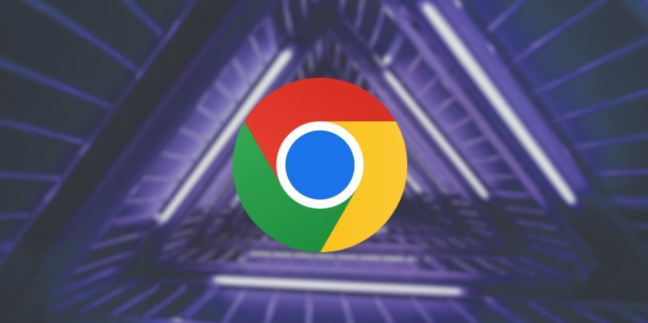1. 选择合适的视频录制插件:在Chrome网上应用店中搜索并安装评价较高、功能强大的视频录制插件,如Screencastify等。这些插件通常支持多种录制模式(如全屏录制、区域录制等),并能提供较好的录制质量和性能。
2. 优化浏览器设置:确保Chrome浏览器已更新到最新版本,以获得最佳的性能和兼容性。在浏览器的“设置”中,调整与性能相关的选项,如减少同时打开的标签页数量、禁用不必要的后台应用和扩展程序等,以降低浏览器的CPU和内存占用率。
3. 调整视频录制参数:根据实际需求,调整视频录制的分辨率、帧率和比特率等参数。较低的分辨率和帧率可以降低录制过程中的数据处理量,从而提高录制的流畅性;而较高的比特率则可以保证视频的质量。需要找到一个平衡点,以满足既能够清晰录制又能够流畅运行的需求。
4. 关闭不必要的后台进程:在录制视频之前,关闭其他不必要的后台进程和应用程序,以释放更多的系统资源给Chrome浏览器使用。这可以通过任务管理器(Windows系统)或活动监视器(Mac系统)来实现。
5. 使用硬件加速:如果计算机支持,可以启用Chrome浏览器的硬件加速功能。这可以在浏览器的“设置”中找到“高级”选项,并在“系统”部分中启用硬件加速。硬件加速可以利用计算机的GPU来处理视频录制任务,从而提高录制性能。
6. 定期清理浏览器缓存:浏览器缓存中的临时文件可能会占用大量的磁盘空间,并影响浏览器的性能。定期清理浏览器缓存可以避免这种情况的发生,并提高视频录制的流畅性。
通过以上步骤,您可以在使用Google Chrome插件进行视频录制时提升性能,确保录制过程的流畅性和视频质量。